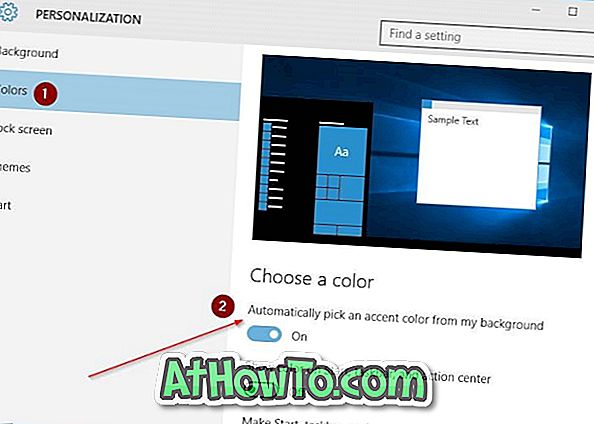Bạn muốn thay đổi màu viền cửa sổ trong Windows 10? Dưới đây là hai phương pháp dễ dàng để thay đổi màu mặc định của viền cửa sổ trong Windows 10.
Microsoft đã thực hiện một số thay đổi đối với viền cửa sổ trong Windows 10. Đường viền cửa sổ cực kỳ mỏng trong Windows 10 không giống như các phiên bản Windows trước đó và mặc màu xanh lam theo mặc định.
Màu viền cửa sổ trong Windows 10
Trong Windows 10, màu của viền cửa sổ không được cập nhật tự động khi bạn thay đổi hình nền hoặc hình nền. Như bạn có thể biết, trong Windows 8 và 8.1, Windows sẽ tự động cập nhật màu viền cửa sổ và màu thanh tác vụ để phù hợp với nền màn hình.
Nếu bạn không thích màu mặc định của viền cửa sổ, bạn có thể dễ dàng thay đổi màu viền cửa sổ trong Windows 10 . Bạn có thể chọn màu bạn chọn hoặc định cấu hình Windows 10 để tự động thay đổi màu viền cửa sổ để phù hợp với nền màn hình.

Lưu ý rằng việc thay đổi màu viền cửa sổ cũng thay đổi thanh tác vụ và màu menu Bắt đầu trong Windows 10, nếu bạn đã bật thanh tác vụ màu và menu Bắt đầu. Nó cũng thay đổi màu sắc của một số ô trên menu Bắt đầu.
Không thể thay đổi màu thanh tiêu đề theo mặc định, nhưng có thể thay đổi bằng cách làm theo các hướng dẫn trong cách thay đổi màu thanh tiêu đề trong hướng dẫn Windows 10 của chúng tôi.
Thay đổi màu viền cửa sổ trong Windows 10
Để thay đổi màu đường viền cửa sổ trong Windows 10, hãy làm theo các hướng dẫn được đề cập trong ba phương pháp được đưa ra dưới đây.
Phương pháp 1 trong 3
Thay đổi màu viền cửa sổ trong Windows 10 thành màu có sẵn
Bước 1: Nhấp chuột phải vào màn hình và nhấp vào tùy chọn Cá nhân hóa để mở phần Cá nhân hóa của ứng dụng Cài đặt.
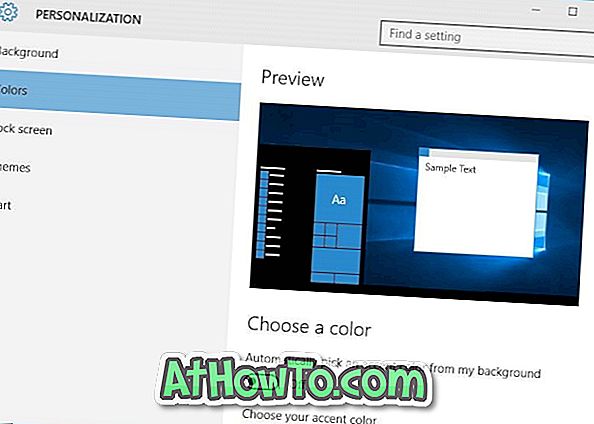
Bước 2: Trên khung bên trái, nhấp vào Màu sắc .
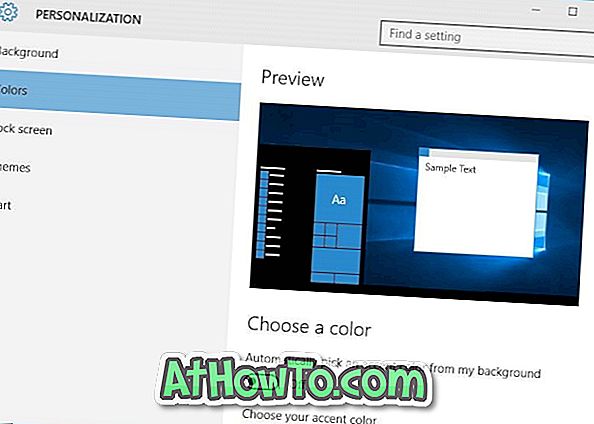
Bước 3: Bây giờ, ở phía bên phải, bên dưới Chọn màu, nhấp vào màu để đặt màu đó làm màu viền cửa sổ.
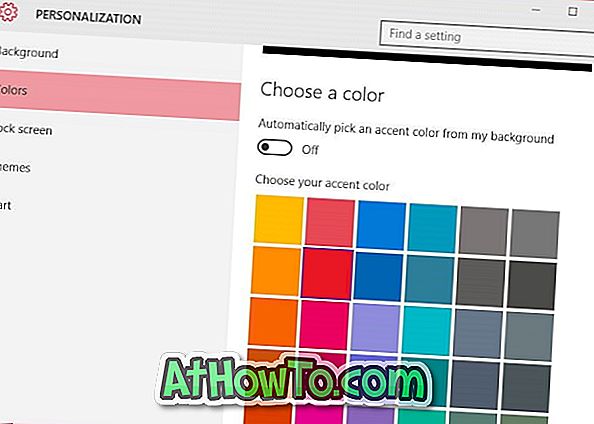
Phương pháp 2 trong 3
Nếu bạn không hài lòng với bộ màu mặc định được cung cấp trong Cài đặt, bạn có thể sử dụng công cụ hỗn hợp có trong Màu sắc và Giao diện để tùy chỉnh màu và chọn màu cho viền cửa sổ. Đây là cách làm:
Bước 1: Mở hộp lệnh Run đồng thời nhấn phím Windows và R.
Bước 2: Nhập Control Control Color vào hộp, sau đó nhấn phím Enter để mở cửa sổ Màu và Giao diện.
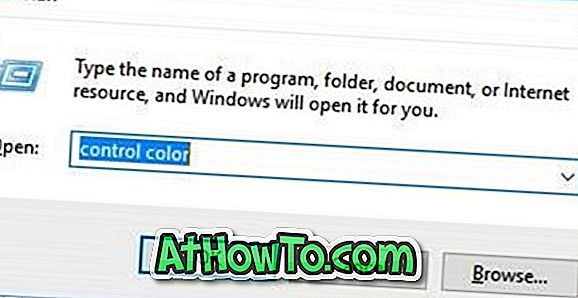
Bước 3: Tại đây, bạn có thể chọn màu được xác định trước hoặc nhấp vào Hiển thị hỗn hợp màu để tùy chỉnh màu. Lưu ý rằng trong khi sử dụng bộ trộn màu, hãy giữ một tab trên viền cửa sổ khi chúng thay đổi theo thời gian thực.
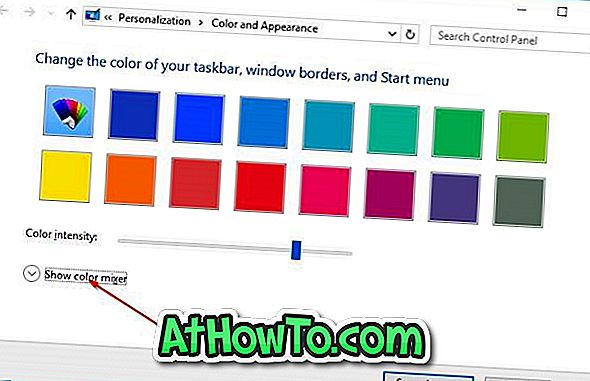
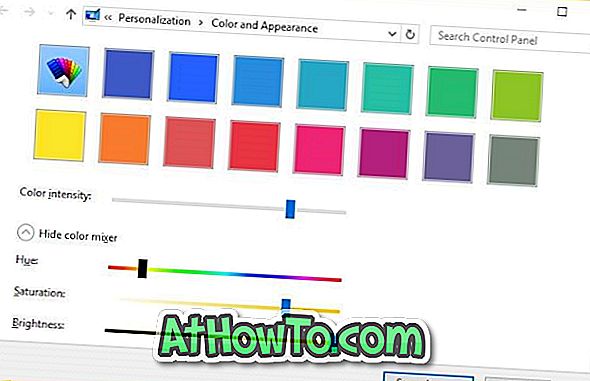
Bước 4: Cuối cùng, nhấp vào nút Lưu thay đổi để áp dụng màu đã chọn. Đó là nó!
Phương pháp 3 trong 3
Tự động thay đổi màu viền cửa sổ trong Windows 10
Nếu bạn muốn Windows 10 tự động chọn màu cửa sổ phù hợp tùy thuộc vào nền màn hình của bạn, bạn có thể định cấu hình Windows 10 để tự động chọn màu từ nền màn hình.
Bước 1: Nhấp chuột phải vào màn hình, nhấp vào Cá nhân hóa để mở ứng dụng Cài đặt.
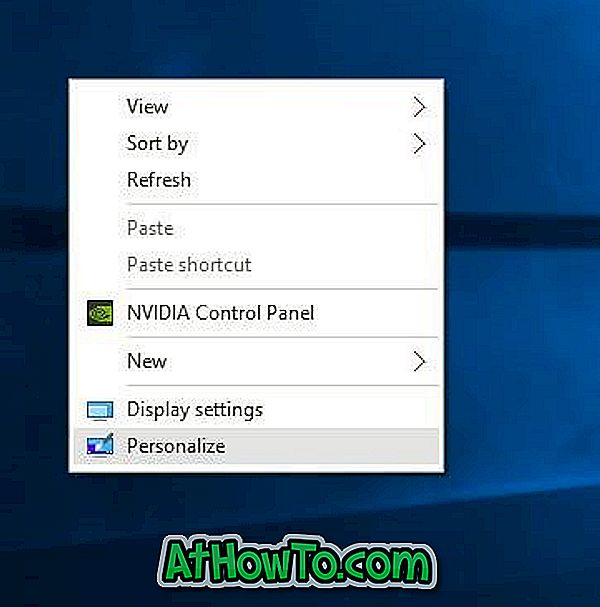
Bước 2: Trên khung bên trái, nhấp vào Màu sắc . Ở phía bên phải, bật tùy chọn đầu tiên có nhãn Tự động chọn màu nhấn từ nền của tôi . Đó là nó!